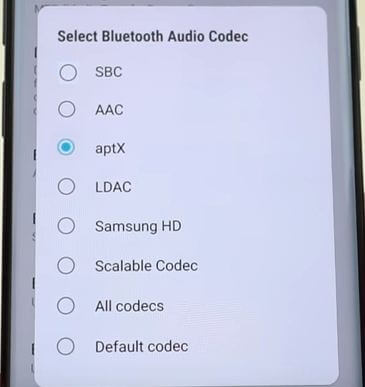Jak povolit nebo zakázat Bluetooth v systému Android 10, 9 (Pie), 8.1 (Oreo)
Zde je návod, jak povolit nebo zakázat Bluetooth na zařízeních Android 8.0 Oreo, 9 Pie a 10. Bluetooth je užitečné po zapnutí připojte zařízení k dalším zařízením Bluetooth v okolí Bluetooth ve vašich zařízeních Android Oreo 8.0. Fotografie, zvukové soubory, videa a další dokumenty můžete odesílat do jiných zařízení. Tato data přenosu Bluetooth jsou ve srovnání s ostatními pomalá aplikace pro přenos dat pro Android jako Xender, Dropbox atd. V systému Android 8.1 náhled pro vývojáře, Google přidal ikonu úrovně baterie Bluetooth hned vedle ikony Bluetooth na liště rychlých nastavení, takže můžete snadno zobrazit zbývající baterii ve svých nejnovějších zařízeních Android 8.1, jako je Pixel 2, Pixel 2 XL, Nexus 6P, Nexus 5X atd.
Několik uživatelů tomu čelí Bluetooth problém v něm Oreo zařízení. Už jste čelili problému Bluetooth v zařízení Android Oreo 8.0? Už jsme diskutovali, jak na to opravit problémy s Androidem Oreo Bluetooth. Taky, přejmenovat zařízení Bluetooth a změnit nastavení spárovaných zařízení Bluetooth pro použití, jako je zvuk telefonu, zvuk médií asdílení kontaktů. Postupujte podle níže uvedeného průvodce krok za krokem k zapnutí Bluetooth v zařízeních Android Oreo 8.0, jako jsou Pixel 2, Pixel 2 XL, Google Pixel, Pixel XL, Nexus 6P, Nexus 5X a další.
Číst:
- Jak používat okamžitý tethering na Android Oreo
- Jak nastavit a používat hotspot Wi-Fi v systému Android Oreo 8.0
- Jak automaticky zapnout Wi-Fi v systému Android Oreo
- Jak zapnout skenování WiFi v systému Android Oreo
- Jak vypnout WiFi skenování na Androidu 10, 9 (Pie), 8.1 (Oreo)
Jak povolit Bluetooth v systému Android Oreo 8.0, 9 Pie a 10
Podívejte se, jak používat Bluetooth v nejnovějších zařízeních Android ke komunikaci s dalšími zařízeními v okolí. Zkontrolujte níže uvedené dva způsoby, jak zapnout Bluetooth v nejnovějších zařízeních Android.
Povolte nebo zakažte Bluetooth na Android 9 Pie a 10
Krok 1: Jít do Nastavení ve svých nejnovějších zařízeních Android.
Krok 2: Klepněte na Připojená zařízení.
Krok 3: Klepněte na Předvolby připojení.
Krok 4: Klepněte na Bluetooth.
Krok 5: Přepnout zapnuto vypnuto.
Nyní spárujte zařízení s dalšími zařízeními Bluetooth a přenášejte fotografie, hudbu a další data.
Pro Android 8.1 a 8.0 Oreo:
Zapněte Bluetooth v systému Android 8 Oreo pomocí nastavení telefonu
Krok 1: Jít do nastavení ve vašich zařízeních Android Oreo.
Krok 2: Klepněte na Připojená zařízení.
Tady uvidíte Bluetooth, Cast, NFC, Android Beam, USB a Tisk možnosti. Ve výchozím stavu vypněte Bluetooth ve vašem Oreo a dalších zařízeních Android.
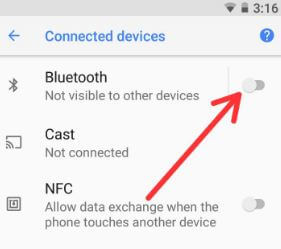
Krok 3: Klepněte na Bluetooth.

Krok 4: Zapnout přepínací tlačítko Bluetooth.
Nyní vyhledá poblíž dostupné Bluetoothzařízení. Nyní připojte zařízení k okolnímu zařízení Bluetooth a sdílejte fotografie, videa a další dokumenty, které chcete sdílet. Pokud není zapnuto žádné z okolních zařízení Bluetooth, nevidíte žádnou možnost připojení. Podívejte se také na seznam spárovaných zařízení, pokud byla v minulosti připojena k jinému zařízení. Když je Bluetooth ve vašem zařízení zapnutý, je viditelný pro zařízení v okolí, zatímco zapínají Bluetooth v zařízení Android Oreo a dalších zařízeních.
Povolte Bluetooth v systému Android Oreo pomocí rychlého nastavení
Krok 1: Přejděte dolů oznamovací lišta z jakékoli obrazovky v zařízeních Oreo.

Krok 2: Klepněte na Bluetooth povolit to
Nyní se připojte k okolním zařízením a přeneste požadovaná data.
Přejmenujte zařízení Bluetooth v systému Android Oreo 8.0
Krok 1: Jít do nastavení.
Krok 2: Klepněte na připojená zařízení.
Krok 3: Zapnout Bluetooth ve vašem Oreo.
Krok 4: Klepněte na tři vodorovné čáry z pravého horního rohu.
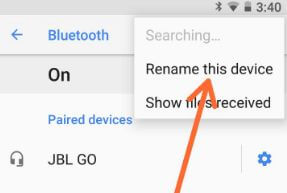
Krok 5: Klepněte na přejmenovat toto zařízení.
Krok 6: Napište jméno chcete nastavit.

Krok 7: Klepněte na Přejmenovat.
To je vše. Stále máte otázky ohledně povolení Bluetooth v systému Android Oreo 8.0? Neváhejte je nechat v sekci komentářů níže. Nezapomeňte se podívat na naše další články o Androidu Oreo.